ในขณะที่นำเสนอโดยใช้แอพ PowerPoint ซึ่งเป็นสิ่งที่ดีที่สุดในปัจจุบัน ให้เพิ่มรูปภาพที่เกี่ยวข้องกับ การนำเสนอทำให้ผู้ชมเข้าใจหัวข้อและเนื้อหาได้ง่ายกว่าข้อความหรือย่อหน้า บางครั้งจะมีบางสิ่งในภาพที่ค่อนข้างอ่อนไหวและไม่ปลอดภัยที่จะแสดงต่อผู้ชม
ดังนั้น การเบลอเฉพาะส่วนนั้นของภาพจึงเป็นแนวทางปฏิบัติมาตรฐาน อย่างไรก็ตาม การเบลอบางส่วนของรูปภาพในแอป PowerPoint นั้นไม่สามารถทำได้ง่ายๆ ด้วยวิธีการโดยตรงใดๆ ในบทความนี้ เรากำลังแสดงวิธีง่ายๆ ในการเบลอส่วนใดส่วนหนึ่งของรูปภาพในแอป PowerPoint โดยใช้ขั้นตอนต่อไปนี้
วิธีเบลอบางส่วนของรูปภาพในแอพ PowerPoint
เบลอภาพทั้งหมด
ขั้นตอนที่ 1: คุณต้องเปิดแอป PowerPoint ก่อน โดยกด Windows คีย์บนแป้นพิมพ์และพิมพ์ พาวเวอร์พอยท์
ขั้นตอนที่ 2: จากนั้นคลิก PowerPoint แอพจากผลลัพธ์ดังแสดงในภาพหน้าจอด้านล่าง

ขั้นตอนที่ 3: ตอนนี้คุณสามารถคลิก งานนำเสนอเปล่า หรือเปิดไฟล์ที่บันทึกไว้จากคอมพิวเตอร์ของคุณ

โฆษณา
ขั้นตอนที่ 4: หากคุณเลือกงานนำเสนอเปล่า ให้ร่างสไลด์โดยเพิ่มรูปภาพ
ขั้นตอนที่ 5: ตอนนี้ ถ้าคุณต้องการเบลอภาพทั้งหมดโดยใช้แอป PowerPoint ให้เลือกภาพที่คุณต้องการเบลอก่อน
ขั้นตอนที่ 6: จากนั้นไปที่
รูปแบบภาพ ที่แถบด้านบนแล้วคลิก เอฟเฟกต์ศิลปะ ตัวเลือกแบบเลื่อนลงครั้งเดียวขั้นตอนที่ 7: เลือกตัวเลือกการเบลอประเภทใดประเภทหนึ่งจากเมนูแบบเลื่อนลงดังที่แสดงด้านล่าง
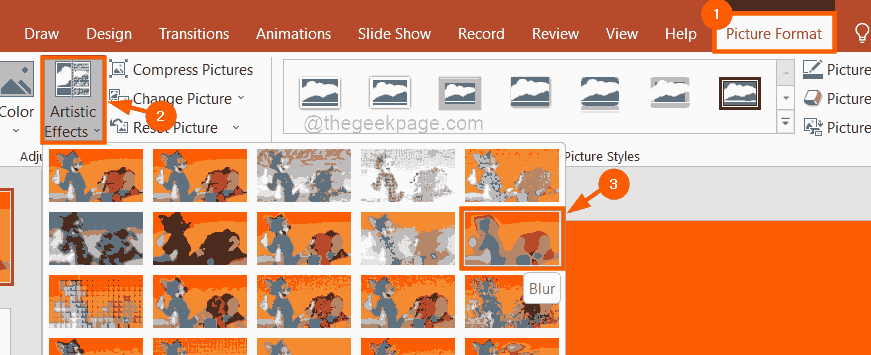
ขั้นตอนที่ 8: อีกครั้ง คลิกขวา ภาพที่คุณเบลอและเลือก จัดรูปแบบรูปภาพ ตัวเลือกจากเมนูบริบท
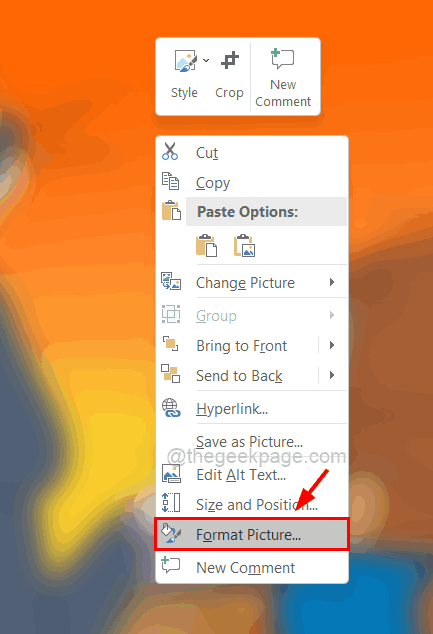
ขั้นตอนที่ 9: ทางด้านขวาภายใต้ Format Picture ให้คลิกที่ ภาพศิลปะ หนึ่งครั้งแล้วเลื่อน รัศมี เลื่อนไปทางขวาเพื่อให้ภาพเบลอยิ่งขึ้น
ขั้นตอนที่ 10: เมื่อเสร็จแล้วให้ปิดตัวเลือกรูปแบบรูปภาพทางด้านขวาดังที่แสดงด้านล่าง
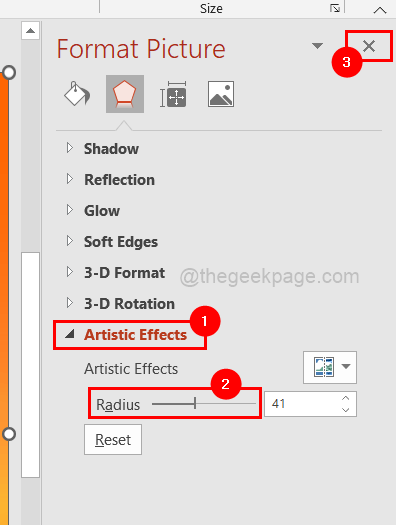
เบลอส่วนของภาพ
ขั้นตอนที่ 1: สำเนา ที่ ภาพ ที่คุณต้องการเบลอโดยกด CTRL + ค คีย์ร่วมกันหลังจากเลือกภาพ
ขั้นตอนที่ 2: จากนั้น แปะ ลงในภาพที่ต้องการเบลอเพียงแค่กด CTRL + วี กุญแจ
ขั้นตอนที่ 3: ตอนนี้ คุณจะมีภาพสองภาพต่อกัน
ขั้นตอนที่ 4: บีบอัดไฟล์โดยลากเข้าด้านในโดยคลิกที่ขอบและวางลงบนส่วนของภาพที่คุณต้องการเบลอตามที่แสดงด้านล่าง
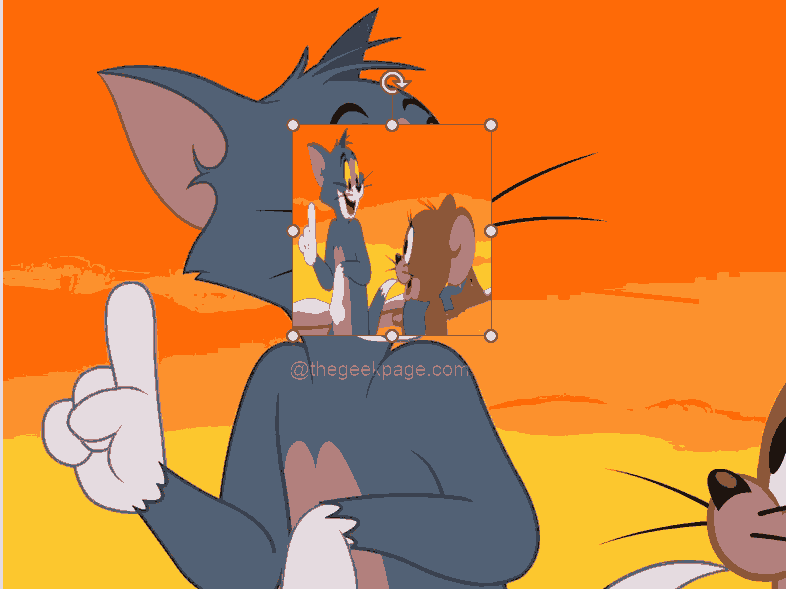
ขั้นตอนที่ 5: ตอนนี้เพื่อเบลอภาพที่ลาก เลือกภาพที่อยู่ด้านบน (ภาพที่วาง) และเบลอโดยไปที่ รูปแบบภาพ และคลิกที่ เอฟเฟกต์ศิลปะ และเลือกตัวเลือกการเบลอจากเมนูแบบเลื่อนลงดังที่แสดงด้านล่าง
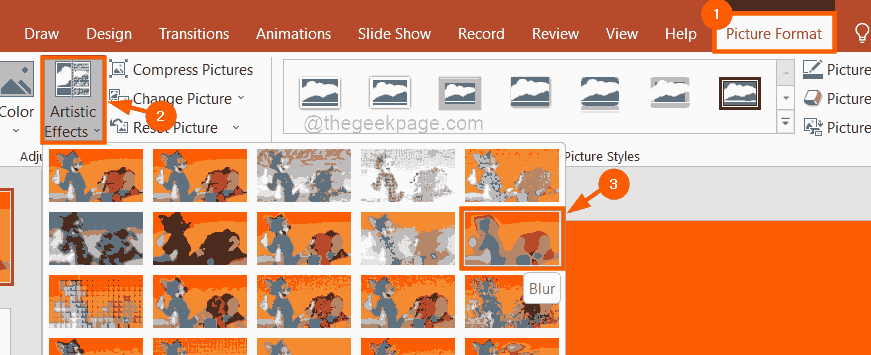
ขั้นตอนที่ 6: เมื่อเสร็จแล้ว คลิกขวา บนภาพขนาดเล็กที่เบลอแล้วเลือก จัดรูปแบบรูปภาพ จากเมนูบริบท
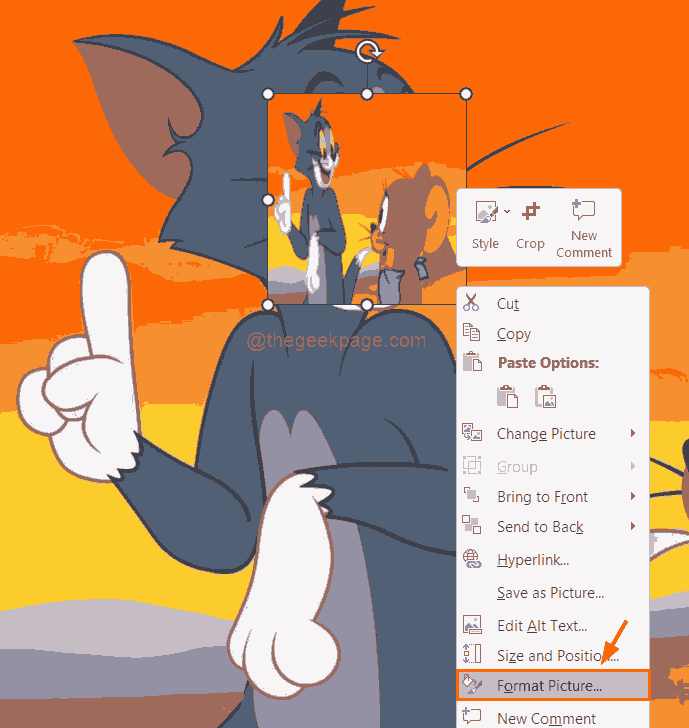
ขั้นตอนที่ 7: ถัดไป คลิก เอฟเฟกต์ศิลปะ และเลื่อนตัวเลือกรัศมีไปที่ 100 และปิดส่วนรูปแบบรูปภาพดังที่แสดงด้านล่าง
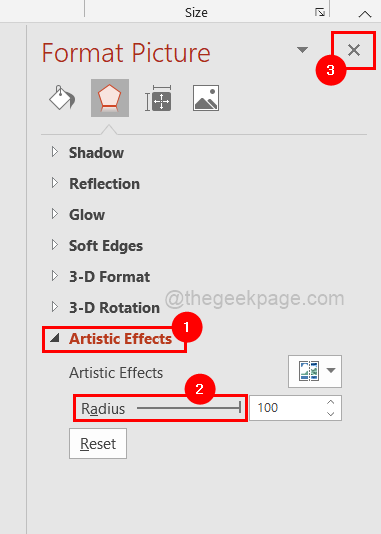
ขั้นตอนที่ 8: ตอนนี้คุณสามารถเห็นได้ว่าส่วนของภาพนั้นเบลอ
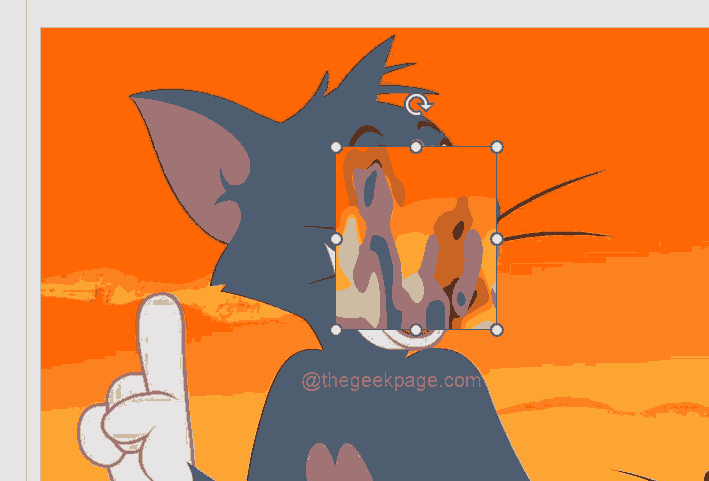
ขั้นตอนที่ 1 - ดาวน์โหลด Restoro PC Repair Tool จากที่นี่
ขั้นตอนที่ 2 - คลิกที่เริ่มสแกนเพื่อค้นหาและแก้ไขปัญหาพีซีโดยอัตโนมัติ


